xp系统显示器颜色不正常如何解决
很多Xp系统用户,在使用电脑过程中,都遇到过显示器颜色不正常的情况,那么我们该如何处理?一般出现这样的问题,我们可以通过系统中颜色校正功能来解决。下面系统城小编就来给大家介绍下具体操作步骤。
步骤如下:
1、在桌面空白处单击右键,选择“属性”,然后依次点击“外观”→“高级”;
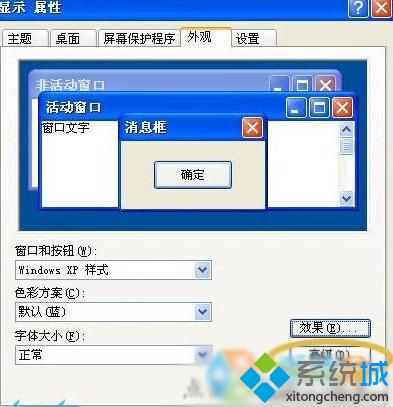
2、选择“窗口”,在旁边的“颜色1”→“其他”;出现调色窗口。将参数:色调设为85、饱和度设为123、亮度设为205,“添加到自定义颜色”点击确定即可
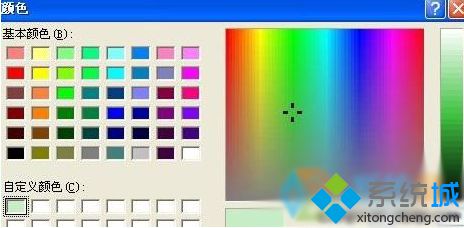
xp系统校正显示器颜色的技巧就介绍到这里了。有的常用软件在系统颜色更改后,还是使用自己的设置颜色,我们可以按照自己喜欢的色系进行调节,非常的方便。感兴趣的朋友,快点手动尝试看看吧!更多关于winxp系统的最新教程,请关注系统城:https://www.xitongcheng.com/
相关推荐:
WinXP系统显示器四周有黑框怎么办
相关教程:xp显示器怎么色彩校正win7显示器颜色不正常xp系统显示器复制模式xp系统显示器颜色校正xp系统扩展显示器我告诉你msdn版权声明:以上内容作者已申请原创保护,未经允许不得转载,侵权必究!授权事宜、对本内容有异议或投诉,敬请联系网站管理员,我们将尽快回复您,谢谢合作!











